วิธีใส่รูปใน GUI Python tkinter
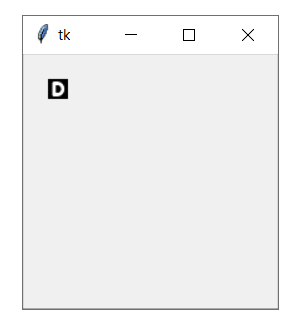
วิธีใส่รูปใน GUI Python tkinter บทความนี้สอนเขียนโค้ดใส่รูปภาพใน GUI ของ tkinter ภาษา Python โดยใช้ Pillow ซึ่งเป็น Python Imaging Library พร้อมแสดงผลลัพธ์ที่หน้าจอ GUI สามารถเขียนโปรแกรมได้ดังนี้
ตัวอย่าง วิธีใส่รูปใน GUI Python tkinter
1. ติดตั้ง pillow โดยการเปิด command prompt แล้วพิมพ์คำสั่งด้านล่างเพื่อติดตั้ง pillow แล้วกด enter
python -m pip install pillowCollecting pillow
Downloading Pillow-9.2.0-cp310-cp310-win_amd64.whl (3.3 MB)
---------------------------------------- 3.3/3.3 MB 12.3 MB/s eta 0:00:00
Installing collected packages: pillow
Successfully installed pillow-9.2.0
2. เขียนโค้ดใส่รูปใน GUI Python tkinter
from tkinter import *
from PIL import ImageTk, Image
root = Tk()
canvas = Canvas(root, width=200, height=200)
canvas.pack()
img = ImageTk.PhotoImage(Image.open("favicon-16x16.png"))
canvas.create_image(20, 20, anchor=NW, image=img)
root.mainloop()
วิธีใส่รูปใน GUI Python tkinter จากตัวอย่าง import ImageTk, Image เข้ามาในโค้ดจากนั้นสร้าง canvas ขนาด 200x200 และโหลดรูปภาพที่จะแสดงด้วย ImageTk.PhotoImage กำหนดชื่อรูปภาพ และตำแหน่งที่อยู่คือ favicon-16x16.png พร้อมกับใช้คำสั่ง create_image เพื่อใส่รูปใน GUI Python
